
動画・音楽変換ソフト
WonderFox HD Video Converter Factory Proは、動画をMP4、AVI、MOV、H.264、HEVC(H.265)、MPEG-4&2&1などに変換したり、音楽をWAV、MP3、AAC、AIFF、FLAC、ALAC、M4A、WMA、OGG、AC3などに変換したり、ビデオビットレート、解像度、フレームレート、アスペクト比、オーディオビットレート、サンプリングレート、チャンネル、音量などを調整したりできます。そのため、再生できない動画や音楽をウォークマンが対応している形式やパラメータに変換可能です。また、一括変換、GPUアクセラレーションに対応しており、動画からの音声抽出、分割/結合/圧縮のような編集、動画や音楽のダウンロード、画面録画、音声録音、GIF作成などの追加機能も提供されています。

お気に入りのMP4動画をウォークマンに入れようとしたのに、なぜか再生できない…そんな経験はないでしょうか?せっかくの動画が楽しめないと、がっかりしてしまいますよね。このブログ記事では、ウォークマンでMP4動画が再生できない問題の一般的な原因と、その具体的な解決策を分かりやすくご紹介します。ぜひ参考にして、ウォークマンで快適な動画ライフを取り戻しましょう。
ウォークマンは機種によって対応している動画フォーマットが異なります。
多くのウォークマンはMP4形式の中でも、特定のコーデック(例えばH.264やMPEG-4)にしか対応していないです。
まずは取扱説明書やソニーの公式サイトで対応フォーマットを確認しましょう。
対応フォーマットに合わない場合、動画変換ソフトを使ってファイルを変換します。
おすすめのソフト例
WonderFox HD Video Converter Factory Pro
HandBrake
Freemake Video Converter
VLCメディアプレイヤー
変換時のポイントは、動画コーデックを「H.264」、音声コーデックを「AAC」に設定することです。
「WonderFox HD Video Converter Factory Pro」は使いやすい動画・音楽変換ソフトで、機能が充実しており、ウォークマンで再生できない動画や音楽をサポートされる形式・パラメータに変換できます。
形式・コーデック: MP4、AVI、MKV、MOV、H.264、HEVC(H.265)、MPEG-4&2&1など、300以上の動画形式に対応。MP3、WAV、OGG、FLAC、AAC、AIFF、ALAC、M4A、WMA、AC3など、多数の音楽形式に対応。
ビットレート: ビデオビットレートやオーディオビットレートを調整可能。
フレームレート: 120fpsまで調整可能。
解像度: 8k、4k、2k、1080p、720p、480p、360p、240p、144pなどに対応。
アスペクト比: 16:9、4:3、37:20、47:20など、様々なアスペクト比に対応。
チャンネル: ステレオ、モノラル、5.1chサラウンド、7.1chサラウンドなどをサポート。
サンプリングレート: 44.1kHz、48kHz、32kHzなどに対応。
使いやすさ: ビットレート、解像度、フレームレートの値を手動で入力可能、シンプルなインターフェースを用意、一括変換と高速変換をサポート。
その他の機能: 動画からの音声抽出、分割/結合/圧縮のような編集、動画や音楽のダウンロード、画面録画、音声録音、GIF作成などの追加機能も提供。
「WonderFox HD Video Converter Factory Pro」をWindows PCに無料ダウンロードしてインストールし、起動します。
メイン画面で「変換」>「ファイル追加」ボタンをクリックし、ウォークマンで再生できない動画や音楽ファイルを追加します。
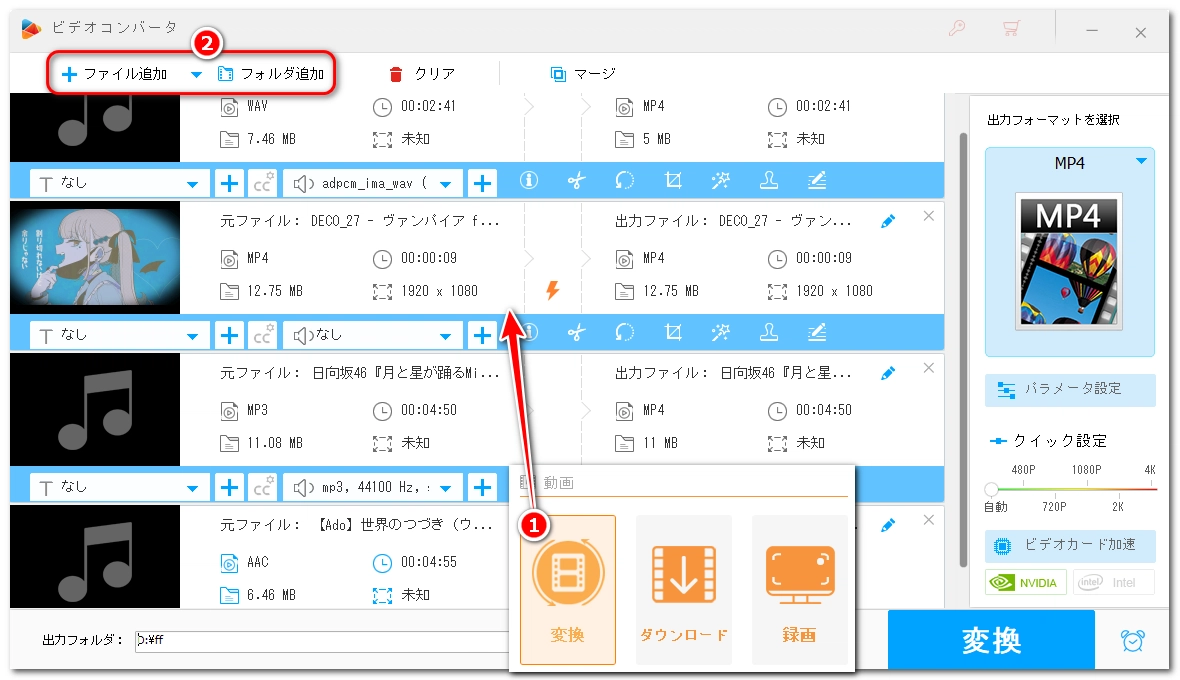
画面右側の「出力フォーマットを選択」セクションで、ウォークマンがサポートする形式を選択します。例えば、「動画」の「MP4」や「H.264」、「音楽」の「MP3」や「WAV」。
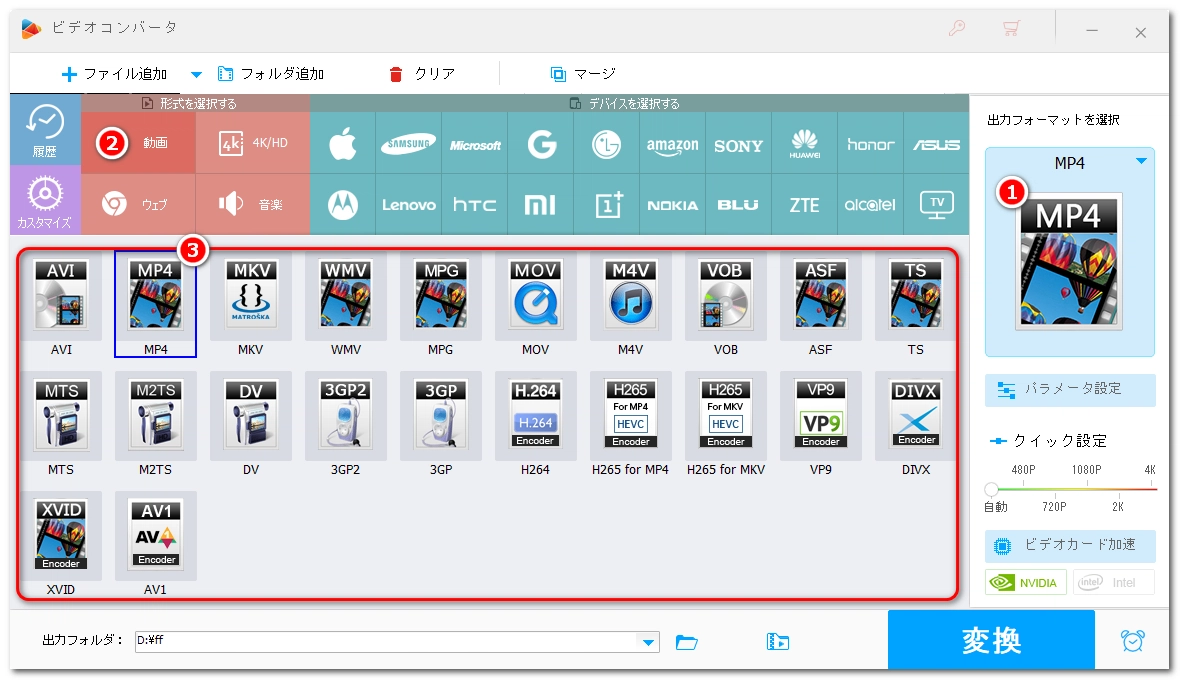

「パラメータ設定」ボタンをクリックし、ビットレート、フレームレート、解像度、アスペクト比、チャンネル、サンプリングレート、コーデックなどをウォークマンの仕様に合わせて設定します。
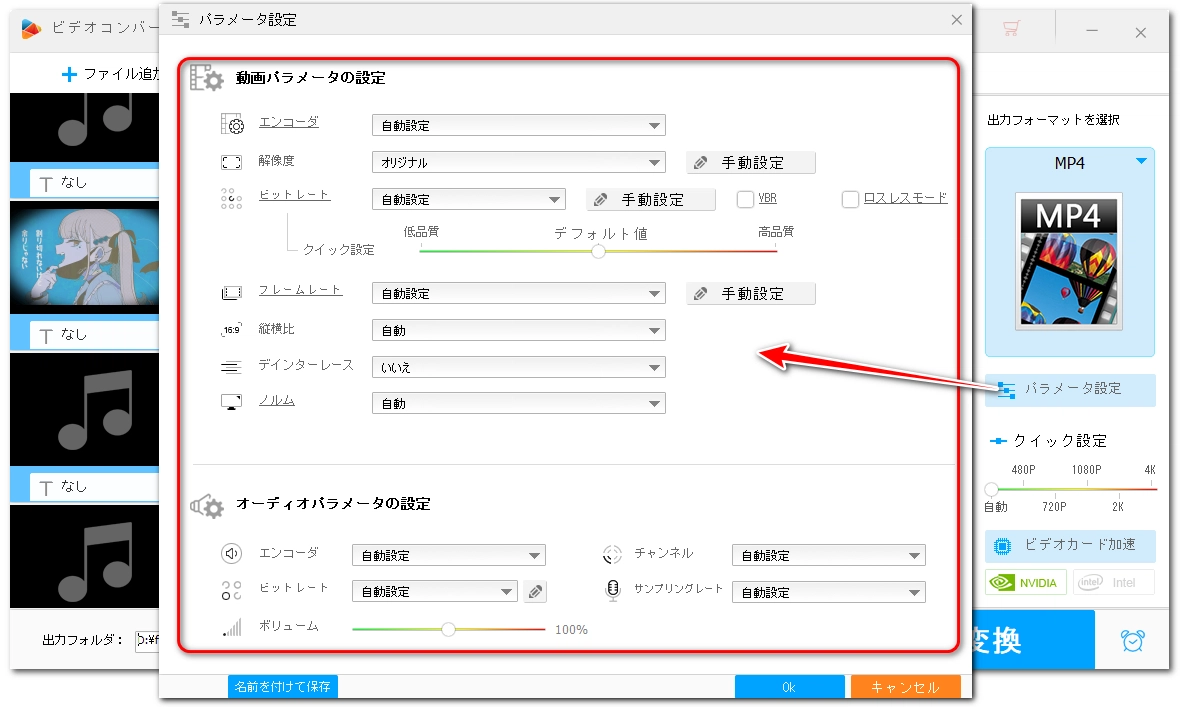
「変換」ボタンをクリックして、変換を開始します。
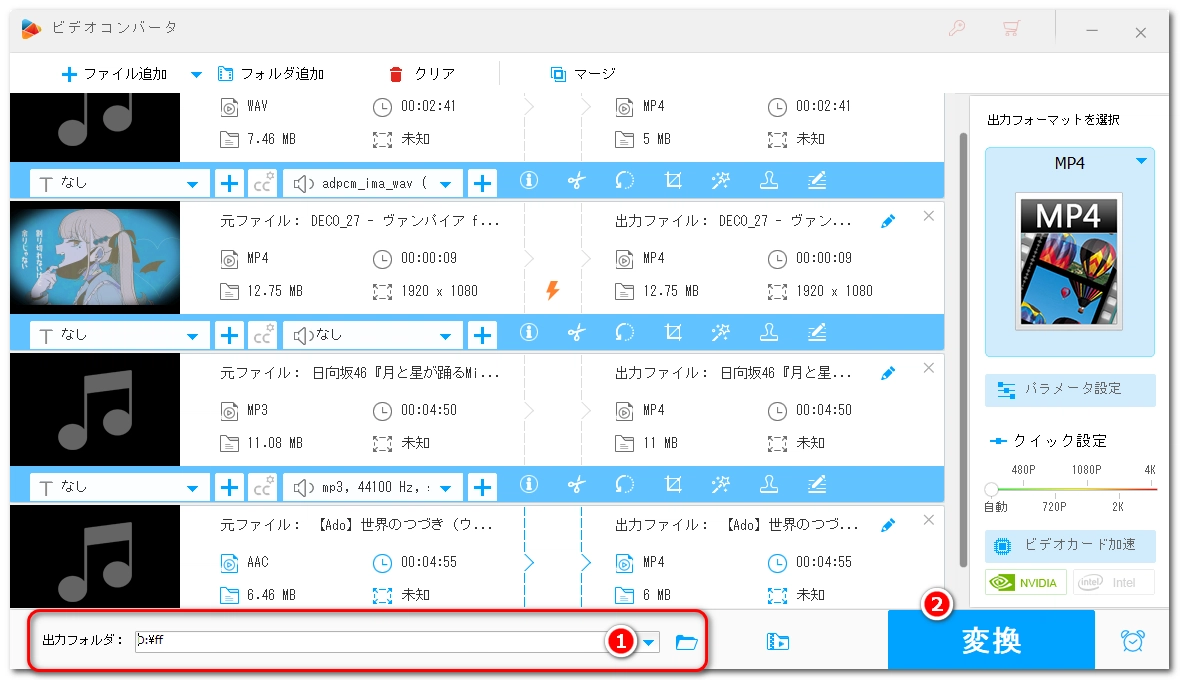
これで、ウォークマンで再生できる形式やパラメータに動画や音楽を変換することができます。
利用規約 | プライバシーポリシー | ライセンスポリシー | Copyright © 2009-2025 WonderFox Soft, Inc. All Rights Reserved.